共计 10551 个字符,预计需要花费 27 分钟才能阅读完成。
前言:
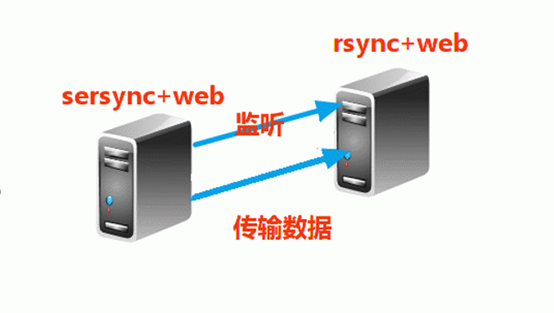
一、为什么要用 Rsync+sersync 架构?
1、sersync 是基于 Inotify 开发的,类似于 Inotify-tools 的工具
2、sersync 可以记录下被监听目录中发生变化的 (包括增加、删除、修改) 具体 某一个文件或某一个目录的名字 ,然后使用 rsync 同步的时候,只同步发生变化的 这个文件或者这个目录。
二、Rsync+Inotify-tools 与 Rsync+sersync 这两种架构有什么区别?
1、Rsync+Inotify-tools
(1):Inotify-tools只能记录下被监听的目录发生了变化(包括增加、删除、修改),并没有把具体是哪个文件或者哪个目录发生了变化记录下来;
(2):rsync 在同步的时候,并不知道具体是哪个文件或者哪个目录发生了变化 ,每次都是对 整个目录 进行同步,当数据量很大时,整个目录同步非常耗时(rsync要对整个目录遍历查找对比文件),因此,效率很低。
2、Rsync+sersync
(1):sersync 可以记录下被监听目录中发生变化的(包括增加、删除、修改)具体 某一个文件或某一个目录的名字;
(2):rsync 在同步的时候,只同步发生变化的这个文件或者这个目录 ( 每次发生变化的数据相对整个同步目录数据来说是很小的,rsync 在遍历查找比对文件时,速度很快),因此,效率很高。
小结:当同步的目录数据量 不大 时,建议使用 Rsync+Inotify-tools;当数据量 很大(几百 G 甚至 1T 以上)、文件很多时,建议使用Rsync+sersync。
说明:
操作系统:CentOS 7.0
源服务器:192.168.0.48(Sersync+web)(Master 作为主发布服务器)
目标服务器:192.168.0.50、(Rsync+web)(此处可逐步增加集群的 slave)
目的:把 源服务器上 /home/Sync目录实时同步到目标服务器的 /home/Sync 下
具体操作:
第一部分:分别在两台目标服务器 192.168.0.50 上操作
一、在在目标服务器安装 Rsync 服务端
1、关闭 SELINUX
#vi /etc/selinux/config #编辑防火墙配置文件
#SELINUX=enforcing#注释掉
#SELINUXTYPE=targeted#注释掉
SELINUX=disabled#增加
:wq! #保存,退出
setenforce 0 #立即生效
2、开启防火墙 tcp 873 端口(Rsync 默认端口)
#vi /etc/sysconfig/iptables #编辑防火墙配置文件
-A RH-Firewall-1-INPUT -m state –state NEW -m tcp -ptcp –dport 873 -j ACCEPT
:wq! #保存退出
#systemctl restart firewalld.service #最后重启防火墙使配置生效
3、安装 Rsync 服务端软件
#yum install rsync xinetd #安装
# vi /etc/rc.d/rc.local #设置开机启动
/usr/bin/rsync –daemon –config=/etc/rsyncd.conf
:wq! #保存退出
# chmod +x/etc/rc.d/rc.local #否则重启不执行
# systemctl start xinetd #启动(CentOS中是以 xinetd 来管理 Rsync 服务的)
4、创建 rsyncd.conf 配置文件
#vi /etc/rsyncd.conf #创建配置文件,添加以下代码
log file =/var/log/rsyncd.log #日志文件位置,启动 rsync 后自动产生这个文件,无需提前创建
pidfile =/var/run/rsyncd.pid #pid文件的存放位置
lock file =/var/run/rsync.lock #支持 max connections 参数的锁文件
secretsfile = /etc/rsync.pass #用户认证配置文件,里面保存用户名称和密码,后面会创建这个文件
motd file =/etc/rsyncd.Motd #rsync启动时欢迎信息页面文件位置(文件内容自定义)
[Sync] #自定义名称
path = /home/Sync/#rsync服务端数据目录路径
comment = Sync#模块名称与 [md] 自定义名称相同
uid = root #设置 rsync 运行权限为 root
gid = root #设置 rsync 运行权限为 root
port=873 #默认端口
use chroot= no #默认为 true,修改为 no,增加对目录文件软连接的备份
read only =no #设置 rsync 服务端文件为读写权限
list = no #不显示 rsync 服务端资源列表
maxconnections = 200 #最大连接数
timeout =600 #设置超时时间
auth users= Sync #执行数据同步的用户名,可以设置多个,用英文状态下逗号隔开
hosts allow= 192.168.0.48 #允许进行数据同步的客户端 IP 地址,可以设置多个,用英文状态下逗号隔开
hosts deny= 192.168.21.254 #禁止数据同步的客户端 IP 地址,可以设置多个,用英文状态下逗号隔开
:wq! #保存, 退出(贴进配置文件将中文去掉,否则可能造成无法识别模块)
5、创建用户认证文件
#vi/etc/rsync.pass #配置文件,添加以下内容,添加允许传输用户和密码
Sync:jiakeke2015 #格式,用户名: 密码,可以设置多个,每行一个用户名: 密码
:wq! #保存退出
6、设置文件权限
#chmod 600 /etc/rsyncd.conf #设置文件所有者读取、写入权限
#chmod 600 /etc/rsync.pass #设置文件所有者读取、写入权限
7、启动 rsync
# systemctl start xinetd #启动
# systemctl stop xinetd #停止
# systemctl restart xinetd #重新启动
第二部分:在源服务器 192.168.0.48 上操作
一、安装 Rsync 客户端
1、关闭 SELINUX
#vi /etc/selinux/config #编辑防火墙配置文件
#SELINUX=enforcing #注释掉
#SELINUXTYPE=targeted #注释掉
SELINUX=disabled #增加
:wq! #保存退出
#setenforce 0 #立即生效
2、开启防火墙 tcp 873 端口(Rsync默认端口,做为客户端的 Rsync 可以不用开启 873 端口)
#vi /etc/sysconfig/iptables #编辑防火墙配置文件
-A RH-Firewall-1-INPUT -m state –state NEW -m tcp -ptcp –dport 873 -j ACCEPT
:wq! #保存退出
# systemctl restartfirewalld.service #最后重启防火墙使配置生效
3、安装 Rsync 客户端端软件
#whereisrsync #查看系统是否已安装 rsync, 出现下面的提示,说明已经安装
rsync:/usr/bin/rsync /usr/share/man/man1/rsync.1.gz
#yum install xinetd #只安装 xinetd 即可,CentOS 中是以 xinetd 来管理 rsync 服务的
#yum install rsync xinetd #如果默认没有 rsync,运行此命令进行安装 rsync 和 xinetd
# vi /etc/rc.local #设置开机启动
/usr/bin/rsync –daemon
#vi /etc/reyncd.conf
log file = /var/log/rsyncd.log
pidfile = /var/run/rsyncd.pid
lock file = /var/run/rsync.lock
motd file = /etc/rsyncd.Motd
[Sync]
comment = Sync
uid = root
gid = root
port=873
:wq退出
# chmod +x /etc/rc.d/rc.local #否则重启不执行
#systemctl start xinetd #启动(CentOS 中是以 xinetd 来管理 rsync 服务的)
4、创建认证密码文件
#vi /etc/passwd.txt #编辑文件,添加以下内容,该密码应与目标服务器中的 /etc/rsync.pass 中的密码一致,
jiakeke2015 #密码
:wq! #保存退出
#chmod 600 /etc/passwd.txt #设置文件权限,只设置文件所有者具有读取、写入权限即可
5、测试 源服务器 192.168.0.48 到目标服务器 192.168.0.50,之间的数据同步
#mkdir -p /home/Sync/ceshi #在源服务器上创建测试文件夹,然后在源服务器运行下面 1 行命令
rsync -avH –port=873 –progress–delete /home/Sync/ Sync@192.168.0.50::Sync–password-file=/etc/passwd.txt
运行完成后,分别在目标服务器 192.168.0.50 上查看,在 /home/Sync/ 目录下有 ceshi 文件夹,说明数据同步成功,命令中目录可以随意目录,传输到目标服务器目录时文件(或目录)均放到 /etc/rsyncd.conf 配置的服务器目录路径,如果源目录改变了,那么传输时两个目录将进行目录匹配,会有增删动作,因此需要注意。
二、安装 sersync 工具,实时触发 rsync 进行同步
1、查看服务器内核是否支持 inotify
ll /proc/sys/fs/inotify #列出文件目录,出现下面的内容,说明服务器内核支持 inotify
-rw-r–r– 1 root root 0 Mar 7 02:17 max_queued_events
-rw-r–r– 1 root root 0 Mar 7 02:17 max_user_instances
-rw-r–r– 1 root root 0 Mar 7 02:17 max_user_watches
备注:Linux 下支持 inotify 的内核最小为 2.6.13,可以输入命令:#uname -a 查看内核
CentOS 7.0内核为3.10.0,默认已经支持inotify
2、修改 inotify 默认参数(inotify 默认内核参数值太小)
查看系统默认参数值:
sysctl -a | grep max_queued_events
结果是:fs.inotify.max_queued_events= 16384
sysctl -a | grep max_user_watches
结果是:fs.inotify.max_user_watches= 8192
sysctl -a | grep max_user_instances
结果是:fs.inotify.max_user_instances= 128
修改参数:
#sysctl -wfs.inotify.max_queued_events=”99999999″
#sysctl -w fs.inotify.max_user_watches=”99999999″
#sysctl -wfs.inotify.max_user_instances=”65535″
#vi /etc/sysctl.conf #添加以下代码
fs.inotify.max_queued_events=99999999
fs.inotify.max_user_watches=99999999
fs.inotify.max_user_instances=65535
:wq! #保存退出
参数说明:
max_queued_events:
inotify队列最大长度,如果值太小,会出现 ”** Event QueueOverflow **” 错误,导致监控文件不准确
max_user_watches:
要同步的文件包含多少目录,可以用:find /home/Sync-type d | wc -l 统计,必须保证 max_user_watches 值大于统计结果(这里 /home/Sync 为同步文件目录)
max_user_instances:
每个用户创建 inotify 实例最大值
3、安装 sersync
sersync下载地址:https://sersync.googlecode.com/files/sersync2.5.4_64bit_binary_stable_final.tar.gz
上传 sersync2.5.4_64bit_binary_stable_final.tar.gz 到 /usr/local/src 目录下
#cd /usr/local/src
#tar zxvfsersync2.5.4_64bit_binary_stable_final.tar.gz #解压
#mv GNU-Linux-x86 /usr/local/sersync #移动目录到 /usr/local/sersync
4、配置 sersync
#cd /usr/local/sersync #进入 sersync 安装目录
#cp confxml.xml confxml.xml-bak #备份原文件
#vi confxml.xml #编辑,修改下面的代码
<?xmlversion=”1.0″ encoding=”ISO-8859-1″?>
<headversion=”2.5″>
<host hostip=”localhost”port=”8008″></host>
<debugstart=”false”/>
<fileSystemxfs=”false”/>
<filterstart=”false”>
<excludeexpression=”(.*)\.svn”></exclude>
<excludeexpression=”(.*)\.gz”></exclude>
<excludeexpression=”^info/*”></exclude>
<exclude expression=”^static/*”></exclude>
</filter>
<inotify>
<deletestart=”true”/>
<createFolderstart=”true”/>
<createFilestart=”false”/>
<closeWritestart=”true”/>
<moveFromstart=”true”/>
<moveTostart=”true”/>
<attribstart=”false”/>
<modifystart=”false”/>
</inotify>
<sersync>
<localpath watch=”/home/Sync“>
<remote ip=”192.168.0.50” name=”Sync“/>
<!–<remoteip=”192.168.8.40″ name=”tongbu”/>–>
<!–<remoteip=”192.168.8.40″ name=”tongbu”/>–>
</localpath>
<rsync>
<commonParams params=”-artuz“/>
<auth start=”true” users=”Sync“passwordfile=”/etc/passwd.txt“/>
<userDefinedPortstart=”false” port=”874″/><!– port=874 –>
<timeoutstart=”false” time=”100″/><!– timeout=100 –>
<sshstart=”false”/>
</rsync>
<failLogpath=”/tmp/rsync_fail_log.sh” timeToExecute=”60″/><!–defaultevery 60mins execute once–>
<crontab start=”true” schedule=”600“><!–600mins–>
<crontabfilterstart=”false”>
<excludeexpression=”*.php”></exclude>
<excludeexpression=”info/*”></exclude>
</crontabfilter>
</crontab>
<plugin start=”false”name=”command”/>
</sersync>
<pluginname=”command”>
<paramprefix=”/bin/sh” suffix=””ignoreError=”true”/> <!–prefix /opt/tongbu/mmm.sh suffix–>
<filterstart=”false”>
<includeexpression=”(.*)\.php”/>
<includeexpression=”(.*)\.sh”/>
</filter>
</plugin>
<pluginname=”socket”>
<localpathwatch=”/opt/tongbu”>
<deshostip=”192.168.138.20″ port=”8009″/>
</localpath>
</plugin>
<pluginname=”refreshCDN”>
<localpathwatch=”/data0/htdocs/cms.xoyo.com/site/”>
<cdninfodomainname=”ccms.chinacache.com” port=”80″username=”xxxx” passwd=”xxxx”/>
<sendurlbase=”http://pic.xoyo.com/cms”/>
<regexurlregex=”false”match=”cms.xoyo.com/site([/a-zA-Z0-9]*).xoyo.com/images”/>
</localpath>
</plugin>
</head>
:wq! #保存退出
参数说明:
localpath watch=”/home/Sync”:#源服务器同步目录
192.168.0.50:#目标服务器 IP 地址
name=”Sync”:#目标服务器 rsync 同步目录模块名称
users=”Sync”:#目标服务器 rsync 同步用户名
passwordfile=”/etc/passwd.pass”: #目标服务器 rsync 同步用户的密码在源服务器的存放路径
remote ip=”192.168.0.50“: #目标服务器 ip,每行一个
failLogpath=”/tmp/rsync_fail_log.sh” #脚本运行失败日志记录
start=”true” #设置为 true,每隔 600 分钟执行一次全盘同步
5、设置 sersync 监控开机自动执行
#vi /etc/rc.d/rc.local #编辑,在最后添加一行
/usr/local/sersync/sersync2 -d -r -o /usr/local/sersync/confxml.xml #设置开机自动运行脚本
:wq! #保存退出
# chmod +x /etc/rc.d/rc.local #否则重启不执行
6、添加脚本监控 sersync 是否正常运行
#mkdir /home/crontab
#vi /home/crontab/check_sersync.sh #编辑,添加以下代码
#!/bin/sh
sersync=”/usr/local/sersync/sersync2″
confxml=”/usr/local/sersync/confxml.xml”
status=$(psaux |grep ‘sersync2’|grep -v ‘grep’|wc -l)
if [$status -eq 0];
then
$sersync -d-r -o $confxml &
else
exit 0;
fi
:wq! #保存退出
#chmod +x /home/crontab/check_sersync.sh#添加脚本执行权限
#vi /etc/crontab #编辑,在最后添加下面一行
*/5 * * * * root /home/crontab/check_sersync.sh >/dev/null 2>&1 #每隔 5 分钟执行一次脚本
#重新加载服务
#systemctl restart crond.service
6、测试 sersync 实时触发 rsync 同步脚本是否正常运行
在源服务器 192.168.0.48 上创建文件 inotify_rsync_ceshi
#mkdir /home/Sync/inotify_rsync_ceshi
重新启动源服务器:192.168.0.48
等系统启动之后,查看两台目标服务器 192.168.0.130,192.168.21.128 的 /home/Sync 下是否有 inotify_rsync_ceshi 文件夹
然后再在源服务器 192.168.0.48 创建文件夹 inotify_rsync_ceshi_new
mkdir /home/Sync/inotify_rsync_ceshi_new
继续查看两台目标服务器 192.168.0.130,192.168.21.128 的 //home/Sync 下是否有 inotify_rsync_ceshi_new 文件夹
如果以上测试都通过,说明 inotify 实时触发 rsync 同步脚本运行正常。
至此,Linux 下 Rsync+sersync 实现数据实时同步完成。
扩展阅读:
rsync参数
-v, –verbose 详细模式输出
-q, –quiet 精简输出模式
-c, –checksum 打开校验开关,强制对文件传输进行校验
-a, –archive 归档模式,表示以递归方式传输文件,并保持所有文件属性,等于 -rlptgoD
-r, –recursive 对子目录以递归模式处理
-R, –relative 使用相对路径信息
-b, –backup 创建备份,也就是对于目的已经存在有同样的文件名时,将老的文件重新命名为~filename。可以使用 –suffix 选项来指定不同的备份文件前缀。
–backup-dir 将备份文件 (如~filename) 存放在在目录下。
-suffix=SUFFIX 定义备份文件前缀
-u, –update 仅仅进行更新,也就是跳过所有已经存在于 DST,并且文件时间晚于要备份的文件。(不覆盖更新的文件)
-l, –links 保留软链结
-L, –copy-links 想对待常规文件一样处理软链结
–copy-unsafe-links 仅仅拷贝指向 SRC 路径目录树以外的链结
–safe-links 忽略指向 SRC 路径目录树以外的链结
-H, –hard-links 保留硬链结
-p, –perms 保持文件权限
-o, –owner 保持文件属主信息
-g, –group 保持文件属组信息
-D, –devices 保持设备文件信息
-t, –times 保持文件时间信息
-S, –sparse 对稀疏文件进行特殊处理以节省 DST 的空间
-n, –dry-run现实哪些文件将被传输
-W, –whole-file 拷贝文件,不进行增量检测
-x, –one-file-system 不要跨越文件系统边界
-B, –block-size=SIZE 检验算法使用的块尺寸,默认是 700 字节
-e, –rsh=COMMAND 指定使用 rsh、ssh 方式进行数据同步
–rsync-path=PATH 指定远程服务器上的 rsync 命令所在路径信息
-C, –cvs-exclude 使用和 CVS 一样的方法自动忽略文件,用来排除那些不希望传输的文件
–existing 仅仅更新那些已经存在于 DST 的文件,而不备份那些新创建的文件
–delete 删除那些 DST 中 SRC 没有的文件
–delete-excluded 同样删除接收端那些被该选项指定排除的文件
–delete-after 传输结束以后再删除
–ignore-errors 及时出现 IO 错误也进行删除
–max-delete=NUM 最多删除 NUM 个文件
–partial 保留那些因故没有完全传输的文件,以是加快随后的再次传输
–force 强制删除目录,即使不为空
–numeric-ids 不将数字的用户和组 ID 匹配为用户名和组名
–timeout=TIME IP超时时间,单位为秒
-I, –ignore-times 不跳过那些有同样的时间和长度的文件
–size-only 当决定是否要备份文件时,仅仅察看文件大小而不考虑文件时间
–modify-window=NUM 决定文件是否时间相同时使用的时间戳窗口,默认为 0
-T –temp-dir=DIR 在 DIR 中创建临时文件
–compare-dest=DIR 同样比较 DIR 中的文件来决定是否需要备份
-P 等同于 –partial
–progress 显示备份过程
-z, –compress 对备份的文件在传输时进行压缩处理
–exclude=PATTERN 指定排除不需要传输的文件模式
–include=PATTERN 指定不排除而需要传输的文件模式
–exclude-from=FILE 排除 FILE 中指定模式的文件
–include-from=FILE 不排除 FILE 指定模式匹配的文件
–version 打印版本信息
–address 绑定到特定的地址
–config=FILE 指定其他的配置文件,不使用默认的 rsyncd.conf 文件
–port=PORT 指定其他的 rsync 服务端口
–blocking-io 对远程 shell 使用阻塞 IO
-stats 给出某些文件的传输状态
–progress 在传输时现实传输过程
–log-format=formAT 指定日志文件格式
–password-file=FILE 从 FILE 中得到密码
–bwlimit=KBPS 限制 I / O 带宽,KBytes per second
-h, –help 显示帮助信息
本文永久更新链接地址:http://www.linuxidc.com/Linux/2017-10/147900.htm















